TeamViewer 实现电脑、手机相互控制(教学PPT)
用TeamViewer实现远程开机和远程控制

用TeamViewer 实现远程开机和远程控制一、前提条件:你的网卡和电源支持远程开机检查:1、开机按DEL键进入BIOS设置,进入高级设置一一高级电源管理一一看看有没有(PCI-E/PCI设备唤醒)或【Wake On LAN】这样的选项。
2、看一下你的电脑关机后网卡灯是不是还亮着二、如果以上条件具备:1、在远程电脑上安装TeamViewer后:--------- 登录TeamViewer -------- 将无人值守访问的三个选项全部打开如图,(没有帐户的注册帐户)2、进入“其它”一一“选项”一一“常规” 一一“ Wake-on-LAN ”配置3、在“Wake-on-LAN ”配置窗口,选中公共地址,地址栏填入你的公网ip或者动态域名,推荐花生壳动态域名、如图:没有的可以免费注册,端口(默认)図Wtlcv-efi-UN X护:谒曲炖紳*“恒珊辟丄翊〒卫删 f BSit*£MRSilO!_O%4MW卑車坤粋So■歸誓卿s十TtanitaMtrlD三、设置路由器:a、将IP与MAC地址绑定。
如果你是DHCP自动分配IP地址,需要和MAC 地址绑定,确保每次分配的IP地址都相同,不同路由器显示不一样!tP/MAC^£I □' 4 円才 N 応 || . I Lr" ,■ ;1: dH _s U~ =1 -■ 'aS I. rt : W cJ, I* ■ 'L il I ■- ■-■中if Hl.・ in a i n^i li 11~ ■ w B™ mi w ~ n■ "n1. - I 色 tH ■■ Fl n ■ T L Jin r HV»M■ i£>«te.iMaiiH ■・・■ i4iH*A UN M Bb、进行端口映射。
外部端口和内部端口都填入9。
如图innI ・口醺銅2 y吐“疝■■二・Mn・MM nnwft A .AltiJiAl! 甌说■CESMAB 胃《X 总4U*£S»tt >B1C WMID1 m itt 4 It! ST HM M«dfiE flflc、在路由器登录花生壳动态域名。
TeamViewer-电脑控制手机后的实用功能

电脑控制手机后的实用功能当我们的数据线丢失或损坏的时候,如何才能在电脑上对手机上的软件进行管理呢?TeamViewer自带的电脑控制手机功能,可以很轻松的帮你解决这个问题,那么电脑连接手机后到底拥有哪些功能呢?接下来小编就和大家一起来看一下吧!一、控制面板打开电脑端TeamViewer,并将其连接控制手机端Quick Support应用软件,连接成功后界面如下图所示。
图1:控制面板界面在控制面板界面,唯美可以看到手机的各项信息(包括CPU,运行内存,电量,存储空间,手机型号和系统配置信息等)。
二、设置手机无线网在右侧可以看到WiFi的具体连接信息,那么我们该如何修改或添加无线网的信息呢?接下来为大家介绍一下如何设置手机无线网。
点击最右侧的“设置”选项,界面如下图所示,鼠标放在在相对应的位置即可修改或添加WiFi信息。
图2:设置界面例如:我要修改WiFi“317”的信息,点击右侧的编辑按钮,弹出下图所示的修改界面,你可以更改WiFi安全性选项和密码。
点击下载TeamViewer,获取最新版本,开启爽快的体验吧!图3:修改WiFi信息界面三、卸载/停止运行手机上的软件点击上方选项的“应用”栏,就可以在下面的窗口中看到手机上安装的所有软件,点击右侧的“卸载按钮”即可在手机上收到是否卸载的验证信息,但是这一功能相对来说,实用性不大。
图4:卸载软件界面点击“应用”项右侧的“进程”项,在这个选项中,你可以任意停止运行任一软件的运行,点击右侧的停止按钮即可快速停止,无需手机端验证。
图5:停止运行软件界面四、文件传输接下来才是TeamViewer电脑端连到手机端最实用的部分——文件传输。
在图一界面中的左上角,可以看到有个“文件传输”按钮,点击此按钮即可弹出文件传输界面。
图6:传输文件界面例如:当我们的家庭中只有宽带却没有安装无线网络的时候,我在电脑上下载一个手机App,就可以通过文件传输将App传输到手机上,无需手机下载即可安装使用了,免去了以前的数据线连接,是不是很方便简单呢?图7:传输文件中随着科技的发展,实物连接变得更加罕见。
用TeamViewer远程控制家中的电脑
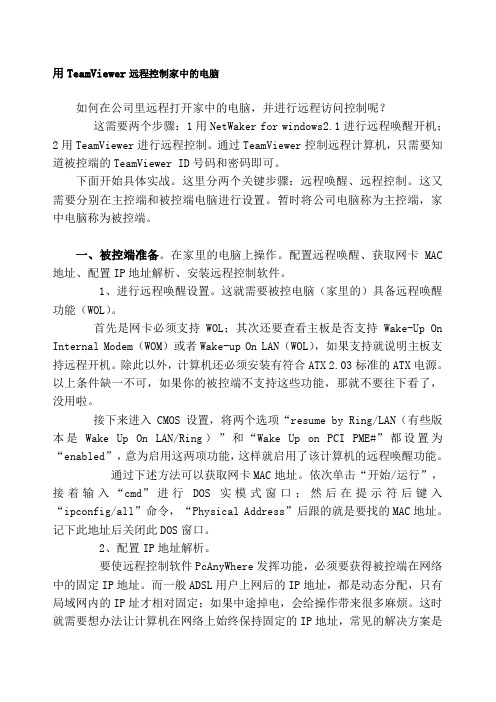
用TeamViewer远程控制家中的电脑如何在公司里远程打开家中的电脑,并进行远程访问控制呢?这需要两个步骤:1用NetWaker for windows2.1进行远程唤醒开机;2用TeamViewer进行远程控制。
通过TeamViewer控制远程计算机,只需要知道被控端的TeamViewer ID号码和密码即可。
下面开始具体实战。
这里分两个关键步骤:远程唤醒、远程控制。
这又需要分别在主控端和被控端电脑进行设置。
暂时将公司电脑称为主控端,家中电脑称为被控端。
一、被控端准备。
在家里的电脑上操作。
配置远程唤醒、获取网卡MAC 地址、配置IP地址解析、安装远程控制软件。
1、进行远程唤醒设置。
这就需要被控电脑(家里的)具备远程唤醒功能(WOL)。
首先是网卡必须支持WOL;其次还要查看主板是否支持Wake-Up On Internal Modem(WOM)或者Wake-up On LAN(WOL),如果支持就说明主板支持远程开机。
除此以外,计算机还必须安装有符合ATX 2.03标准的ATX电源。
以上条件缺一不可,如果你的被控端不支持这些功能,那就不要往下看了,没用啦。
接下来进入CMOS设置,将两个选项“resume by Ring/LAN(有些版本是Wake Up On LAN/Ring)”和“Wake Up on PCI PME#”都设置为“enabled”,意为启用这两项功能,这样就启用了该计算机的远程唤醒功能。
通过下述方法可以获取网卡MAC地址。
依次单击“开始/运行”,接着输入“cmd”进行DOS实模式窗口;然后在提示符后键入“ipconfig/all”命令,“Physical Address”后跟的就是要找的MAC地址。
记下此地址后关闭此DOS窗口。
2、配置IP地址解析。
要使远程控制软件PcAnyWhere发挥功能,必须要获得被控端在网络中的固定IP地址。
而一般ADSL用户上网后的IP地址,都是动态分配,只有局域网内的IP址才相对固定;如果中途掉电,会给操作带来很多麻烦。
TeamViewer教程---用Android手机远程操控你的电脑

TeamViewer教程- 用Android手机远程操控你的电脑
首先,先对这款Android软件功能以及硬件条件做一个简单的说明。
1、功能:TeamViewer是一款远程操控软件,分为电脑端和手机端两种。
手机端使用TeamViewer之后就相当于你有了一个远程的“鼠标和监控屏幕”,实现用手机远程操控你的电脑。
2、硬件要求:必须有一台电脑,一台智能手机,且手机与电脑能通过有线或无线进行通信。
教程第一部分:下载并安装电脑版TeamViewer
【下载电脑版TeamViewer】
电脑端安装方法:
1、打开已下载好的TamViewer_Setup.exe,(推荐)选择“安装”(也可选择“运行”,仅仅试用程序功能,不会把程序安装在你的电脑上),再点击“下一步”继续安装。
2、选择“个人/非商务用途”,再点“下一步”继续安装。
3、如图,同意使用条款,再点击“下一步“继续安装。
4、安装类型根据自己使用情况选择。
无人值守访问设置:
5、选择“下一步”。
6、设置自己的账户、密码。
7、设置成功后会显示获得远程控制这台电脑的ID和密码。
温馨提示:请记住远程控制自己电脑的ID和密码,方便一会手机上操作。
(切忌不要随意泄露自己的ID和密码!以免发生意外。
8、至此,电脑端安装完成!
(注:可编辑下载,若有不当之处,请指正,谢谢!)。
TeamViewer远程控制教程

TeamViewer远程控制教程2011/8/15 8:30:23来源:本站原创作者:3万英尺我要评论(0)大家用得最多的远程控制可能就是QQ的远程控制功能了,我自己也用过QQ的这个功能来帮朋友处理一些电脑问题,不过效果不是很好。
还有一个用得比较多的就是windows系统自带的“远程桌面”了,好是好,也挺方便,不过仅对于局域网之间的电脑控制,而要实现外网对局域网里任意一台电脑的控制,配置这个“远程桌面”就显得有点麻烦了。
于是我找到了TeamViewer。
TeamViewer 是一个在任何防火墙和NAT代理的后台用于远程控制,桌面共享和文件传输的简单且快速的解决方案。
为了连接到另一台计算机,只需要在两台计算机上同时运行TeamViewer 即可而不需要进行一个安装的过程。
该软件第一次启动在两台计算机上自动生成伙伴 ID。
只需要输入你的伙伴的 ID 到 TeamViewer,然后就会立即建立起连接。
TeamViewer(内网远程控制)v9.0.28223中文版授权:免费软件大小:5.8M 语言:多国语言[中文]下载地址本周共下载 4143 次1、如何添加常用控制电脑列表?操作步骤:首先,注册一个TeamViewer账号:注册账号后在右边登陆:点击“Add Partner”:弹出添加窗口,这里有两种添加方式:第一种是以添加用户名来添加,第二种是以电脑的TeamViewer的ID来添加。
除非两个TeamViewer客户端都有两个账号在登陆,否则基本上用第二种方式来添加控制的电脑,这里以第二种为例:填完相关信息后点击“OK”按钮即可,这样被控制的电脑就会在分组里显示出来,右击电脑别名点选“Remote Control”就可以进行控制了。
按以上操作就可以把你要控制的电脑都添加进来了,可以在分组里看到所有要控制的电脑,只要鼠标轻轻右击一下,再左击一下就可以远程控制电脑了,多方便。
下图是我添加的一些电脑:2、怎样方便控制局域网和不是局域网里的电脑?如果控制端(主控电脑)和被控制端(被控电脑)同在一个局域网里的,建议只用TeamViewer来看电脑是否开机,电脑是否正常使用等情况,因为我设置TeamViewer随系统开机启动的,只要开机了,就可以在我的TeamViewer控制列表里看到要控制的电脑是否在线。
第九节--teamviewer安装课程课件

远程控制链接模式——文件传输
有两种方法打开文件传输窗口:启动连接前,选择远程控制选 项卡上的 文件传输选项按钮。在实时远程控制会话期间,单击 远程控 制窗口工具栏上的文件传输。
音频视频功能
这个功能选项主要给用户提供会议远程桌面时,大 家可以用文字和语音等功能去保持沟通,还可以开 启摄像头支持视频通话。
通过 IP 语音与同事通话 如何向您的同事传送音频 1.在会话期间,在远程控制窗口中单击音频/视频 | IP 语音。 2.单击 图标启用麦克风。 3.为您的扬声器和麦克风设置所需的音量。 4.要停用麦克风,再次单击 图标。
谢谢大家
北京教育网络和信息中心
突破防火墙
使用TeamViewer可以完全突破防火墙的限制,无需担心是否是固定IP。
高速度高质量
无论你是光纤或者拨号连接TeamViewer都会根据实际网络状况优化传输速 度和显示质量。
注册后可以一个账号管理多台电脑
teamviewer安装
个人非商业用途
北京教育网络和信息中心
BENIC
远程桌面工具teamviewer
目录页
1 3
teamviewer安装
如何控制远程计算机
控制办公室电脑无人值守模式
4
远程控制链接模式
TeamViewer简介
TeamViewer是一个能在任何防火墙和NAT代理的后台用于远程控制,桌面 共享和文件传输的简单且快速的解决方案,为了连接到另一台计算机,只 需要在两台计算机上同时运行 TeamViewer 即可,而不需要进行安装(也 可以选择安装,安装后可以设置开机运行)。该软件第一次启动在两台计 算机上自动生成伙伴 ID。只需要输入你的伙伴的ID到TeamViewer,然后 就会立即建立起连接
TeamViewer电脑上如何远程控制手机
TeamViewer电脑上如何远程控制手机大部分人都知道用手机版的TeamViewer可以远程控制电脑,那反过来用电脑控制手机可以吗?不用怀疑!TeamViewer比你想象中更强大。
很多人之所以用电脑控制不了手机,是因为在手机上装错了TeamViewer版本。
电脑上的TeamViewer完整版既可以是控制端,也可以作为被控端,而TeamViewer QS则只能作为被控端。
手机版的TeamViewer稍微有点不同,手机版的TeamViewer只能作为控制端,而TeamViewer QS才是且只能是被控端。
所以要用电脑远程控制手机,就必须在手机上安装TeamViewer QS版本。
手机版T eamViewer QS下载手机版TeamViewer QS目前只有iOS和Android设备才支持,iOS版可以在苹果AppStore中搜索下载,iPhone和iPad都有。
非三星的Android手机下载TeamViewerQS 安卓版 V11.0.4766,如果是三星手机就下载T eamViewer QuickSupport 三星手机专用版。
电脑控制手机的方法手机上安装App的方法很简单,这里不做介绍。
安装好之后打开手机上的QuickSupport应用,在手机联网的情况下几秒钟内就会显示你的T eamViewer ID,可以点击“发送我的ID...”按钮将ID发送到电脑上或发给你的朋友,也可以直接把ID记下来发送。
得到ID后打开电脑上的T eamViewer,在伙伴ID中输入手机上的ID,然后点击“连接到伙伴”,接下来在手机上会弹出提示框,可以选择“拒绝”或“允许”。
选择“允许”后,QuickSupport会自动在后台运行,而在电脑版的TeamViewer上已经可以看到手机屏幕。
在左上角可以看到手机的型号为Meizu M2,其实就是魅蓝2,左边第一个是“文件传输”,点击之后会弹出文件传输对话框,可以和手机互传文件,和电脑连接电脑一样。
TeamViewer 实现电脑、手机相互控制(教学PPT)
2020/5/1
18
安装后,点击主机运行,注意要确保电 脑端登录你的账号
2020/5/1
19
2020/5/1
20
双击手机设备进行连接
2020/5/1
21
连接后出现
2020/5/1
22
2020/5/1
23
2020/5/1
24
电脑控制截屏手机
2020/5/1
25
2020/5/1
26
2020/5/1
2020/5/1
苹果手机端
此软件使用时,确保两台电脑或手机网络畅通, 经测试,移动网络连接经常会不成功;电信网络的电脑、 手机WIFI应用流畅且多台测试成功。
2
一、手机实现控制电脑功能
3
Байду номын сангаас 看连接是否准备就绪
2020/5/1
4
登录邮箱点击确认链接
2020/5/1
5
2020/5/1
6
2020/5/1
7
2020/5/1
8
2020/5/1
9
2020/5/1
10
2020/5/1
11
那就设一个吧。
2020/5/1
12
手机登录APP
方法一:可用ID和密码进行远程控制
2020/5/1
特别说明:除了手机可控制外,两台电脑 间也可相互控制。知道ID和密码,
13
方法二 点击计算机登录注册的邮箱账号
27
移动实物展台
2020/5/1
28
2020/5/1
29
2020/5/1
14
2020/5/1
15
2020/5/1
远程办公工具TeamViewer使用指南
远程办公工具TeamViewer使用指南第一章:简介TeamViewer是一款远程办公工具,让用户能够远程控制其他电脑、提供技术支持或者远程会议。
该工具能够跨越不同的操作系统,在全球范围内广泛应用于各种办公场景。
本章将介绍TeamViewer的基本概念、使用方法和优势。
第二章:安装与设置在使用TeamViewer之前,首先需要下载和安装该软件。
本章将介绍如何从官方网站下载TeamViewer,并展示一步一步的安装过程。
同时,还将指导用户完成设置,包括设置个人帐户、安全性选项和许可证模式等。
第三章:远程控制远程控制是TeamViewer的核心功能之一。
通过远程控制,用户可以远程访问并控制其他电脑。
本章将详细介绍如何建立远程连接、远程操作、屏幕共享和配置远程控制选项等。
第四章:文件传输除了远程控制,TeamViewer还支持快速、安全的文件传输。
用户可以直接在远程控制界面中传输文件,从而方便与远程端的合作伙伴共享文件或者传递重要资料。
本章将介绍如何使用TeamViewer传输文件,包括单文件传输和多文件传输。
第五章:远程会议TeamViewer还提供强大的远程会议功能,使用户能够进行远程会议、在线协作和远程演示等操作。
本章将介绍如何创建远程会议、邀请参与者、调整音频和视频选项等。
第六章:安全和隐私在远程办公过程中,安全和隐私是非常重要的考虑因素。
本章将介绍TeamViewer的安全性特性,如双因素身份验证、端到端加密和会话记录等,以帮助用户保护数据和隐私。
第七章:常见问题解答在使用TeamViewer的过程中,可能会遇到一些问题和疑惑。
本章将回答一些常见问题,如遇到网络连接问题时如何处理、如何解决远程控制延迟等。
第八章:TeamViewer的进阶功能除了基本功能外,TeamViewer还具有一些高级功能,如远程打印、VPN连接和跨平台访问等。
本章将介绍这些进阶功能,并教用户如何使用和配置。
第九章:总结与展望在本章,将对整个使用指南进行总结,并展望TeamViewer未来的发展方向。
teamviewer局域网怎么控制电脑
teamviewer局域网怎么控制电脑
局域网络是现今应用最为广泛的基础性网络,不管是生活还是单位的大量重要信息都在局域网中进行共享、联机、传输和存储,那么你知道teamviewer局域网怎么控制电脑吗?下面是店铺整理的一些关于teamviewer局域网控制电脑的相关资料,供你参考。
teamviewer局域网控制电脑的方法:
给需要远程共享的PC配置IP,共享的电脑和本地电脑必须在同一个网段上.
服务站配置,点击<设置无人值守访问....>,
点击下一步,
定义个人密码,
点击<应用>,
选择<我不想创建TeamViewer帐户>,
选择<其他>--><选项>,
在<常规>里,选择<随Windows一同启动TeamViewer>,<呼入的lan连接>选择<接受>,
在<安全性>里,<Windows登录>选择<允许所有用户>,然后点击<确定>.
工作站配置,。
- 1、下载文档前请自行甄别文档内容的完整性,平台不提供额外的编辑、内容补充、找答案等附加服务。
- 2、"仅部分预览"的文档,不可在线预览部分如存在完整性等问题,可反馈申请退款(可完整预览的文档不适用该条件!)。
- 3、如文档侵犯您的权益,请联系客服反馈,我们会尽快为您处理(人工客服工作时间:9:00-18:30)。
手机控制电脑 电脑控制电脑 电脑控制手机(实现屏幕分享功能)
2020/5/1
1
所用到的安装软件
安卓手机端
安卓手机端主机
2020/5/1
苹果手机端
此软件使用时,确保两台电脑或手机网络畅通, 经测试,移动网络连接经常会不成功;电信网络的电脑、 手机WIFI应用流畅且多台测试成功。
2
一、手机实现控制电脑功能
3
看连接是否准备就绪
2020/5/1
4
登录邮箱点击确认链接
2020/5/1
5
2020/5/1
6
2020/5/1
7
2020/5/1
8
2020/5/1
9
2020/5/1
10
2020/5/1
11
那就设一个吧。
2020/5/1
12
手机登录APP
方法一:可用ID和密码进行远程控制
27
移动实物展台
2020/5/1
28
2020/5/1
29
2020/5/1
18
安装后,点击主机运行,注意要确保电 脑端登录你的账号
2020/5/1
19
2020/5/1
20
双击手机设备进行连接
2020/5/1
21
连接后出现
2020/5/1
22
2020/5/1
23
2020/5/1
24
电脑控制截屏手机
2020/5/1
Байду номын сангаас
25
2020/5/1
26
2020/5/1
•手 机 端 安 装
1为安卓版 2为苹果版
TeamViewer Host是TeamViewer系列的产品 TeamViewer Host,一个在任何防火墙和 NAT 代理的后 台用于远程控制,桌面共享和文件传输的软件。只需要 在两台计算机上同时运行 TeamViewer 即可连接两台计 算机,而不需要进行复杂的安装的过程.
2020/5/1
特别说明:除了手机可控制外,两台电脑 间也可相互控制。知道ID和密码,
13
方法二 点击计算机登录注册的邮箱账号
2020/5/1
14
2020/5/1
15
2020/5/1
16
手机就可控制电 脑进行操作了。 (此为手机截屏)
2020/5/1
17
二、电脑控制手机,实现移动实 物投影功能。
